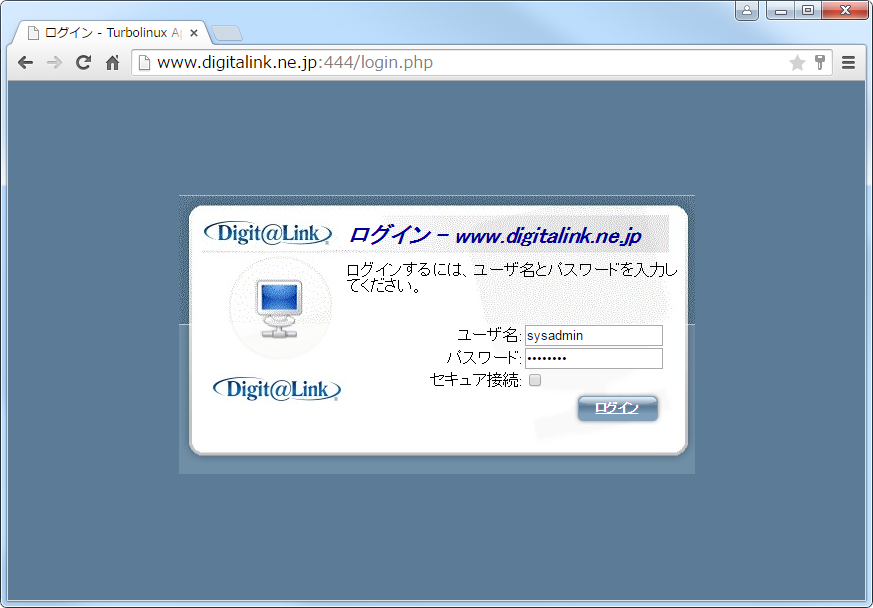ご利用頂いている専用サーバにて、各仮想サイト毎に.htaccessの設定が可能です。
デフォルトでは.htaccessの機能は無効になっておりますので、.htaccessを利用したい場合は
デフォルトでは.htaccessの機能は無効になっておりますので、.htaccessを利用したい場合は
以下の手順で有効化の上、ご利用ください。
管理画面にログイン
ご利用の専用サーバの管理画面にログインします。
この作業は、「サーバ管理者アカウント」であるsysadminで行います。
各仮想サイトの管理者である「サイト管理者アカウント」では行えませんのでご注意ください。
ご利用の専用サーバの管理画面にログインします。
この作業は、「サーバ管理者アカウント」であるsysadminで行います。
各仮想サイトの管理者である「サイト管理者アカウント」では行えませんのでご注意ください。
| 管理画面URL |
http://お客様ホスト名/login または
http://ご契約専用サーバのIPアドレス/login
|
|---|---|
| ユーザ名 | sysadmin |
| パスワード | sysadminのパスワード |
※ログイン情報は、ご契約時にお渡ししております「サーバ設定情報」に記載されております。
サーバ設定情報がお手元にない場合はサポート窓口までご連絡ください。
サーバ設定情報がお手元にない場合はサポート窓口までご連絡ください。
.htaccessを有効化するサイトの選択
.htaccessを有効にするサイトを選択し をクリックします。
をクリックします。
下記の例では「www.digitalink.ne.jp」で.htaccessを有効にします。
.htaccessを有効にするサイトを選択し
 をクリックします。
をクリックします。下記の例では「www.digitalink.ne.jp」で.htaccessを有効にします。
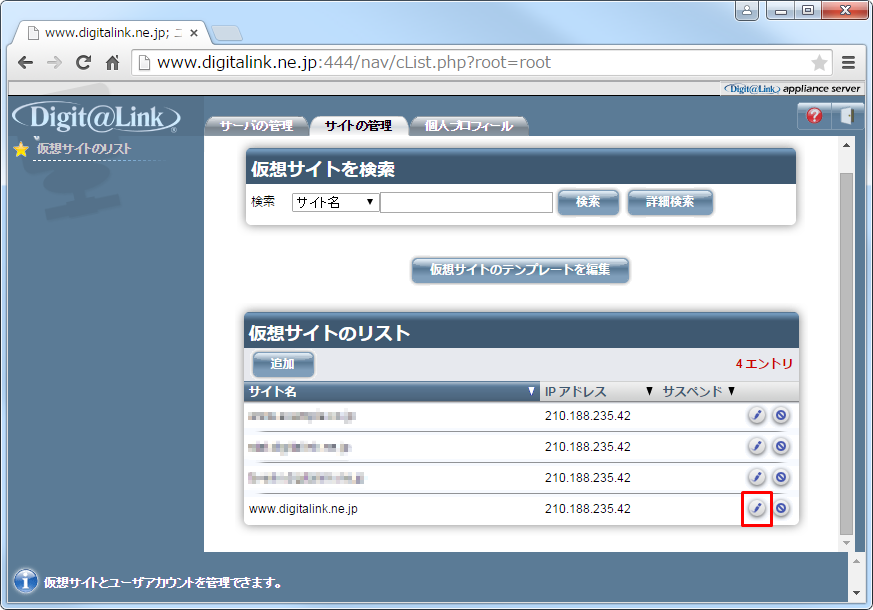
.htaccessの設定
左メニューの「.htaccess」をクリックし、.htaccessの設定画面を開きます。
下記3項目のみを設定して「保存」ボタンをクリックすれば、.htaccessが有効化されます。
その他の項目につきましては必要に応じて設定をお願いします。
左メニューの「.htaccess」をクリックし、.htaccessの設定画面を開きます。
下記3項目のみを設定して「保存」ボタンをクリックすれば、.htaccessが有効化されます。
その他の項目につきましては必要に応じて設定をお願いします。
なお、.htaccessの記述内容に関するお問合せはサポート対象外とさせて頂きます。
※「BASIC認証有効」にチェックを入れると即座に対象の仮想サイトにBASIC認証が適用されますので
※「BASIC認証有効」にチェックを入れると即座に対象の仮想サイトにBASIC認証が適用されますので
設定の際はご注意ください。
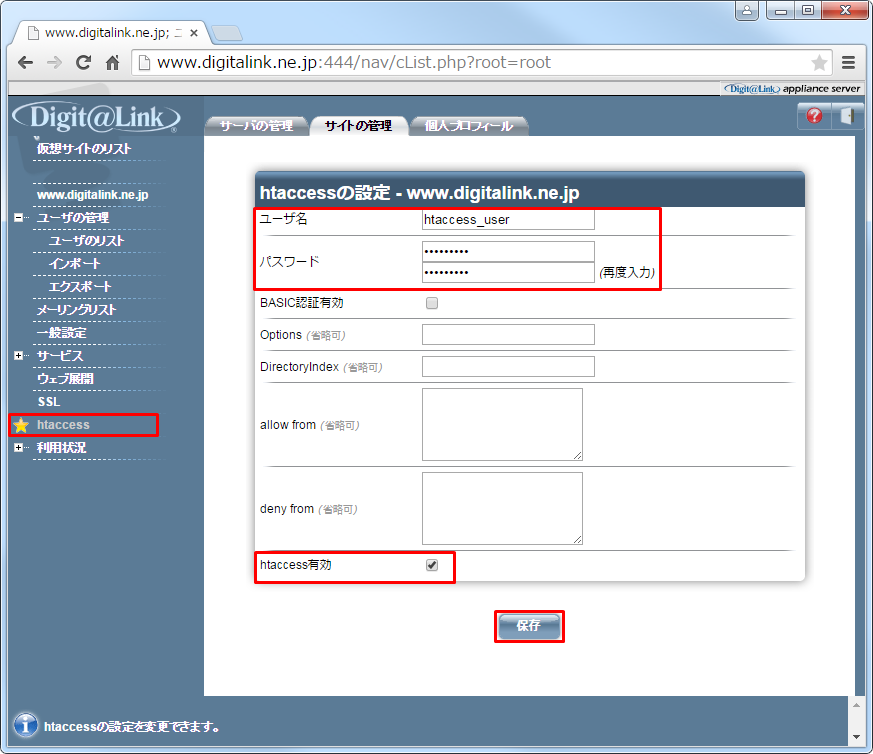
| ユーザ名 |
ユーザ名を設定します。
BASIC認証を有効にした場合はBASIC認証のユーザ名になります。
|
| パスワード |
パスワードを設定します。
大文字小文字を含む英数8文字以上で設定してください。
|
| .htaccess有効 | チェックを入れてください。 |
.htaccessファイルの確認
保存が完了すると、対象の仮想サイトのDocument Root直下に「.htaccess」ファイルが生成されます。
対象の仮想サイトの「サイト管理者アカウント」でFTP接続して確認します。
保存が完了すると、対象の仮想サイトのDocument Root直下に「.htaccess」ファイルが生成されます。
対象の仮想サイトの「サイト管理者アカウント」でFTP接続して確認します。
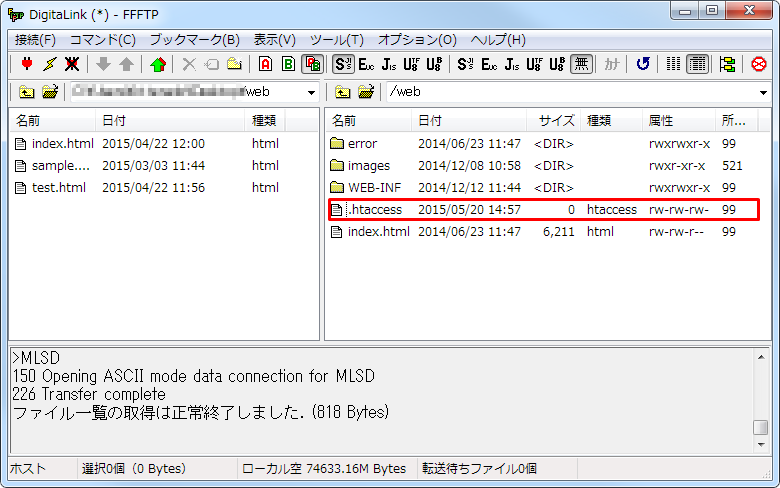
こちらの.htaccessファイルをお客様でご用意した.htaccessファイルと差し替えて頂いたり
そのまま上書きして頂ければ.htaccessの機能をご利用頂けます。